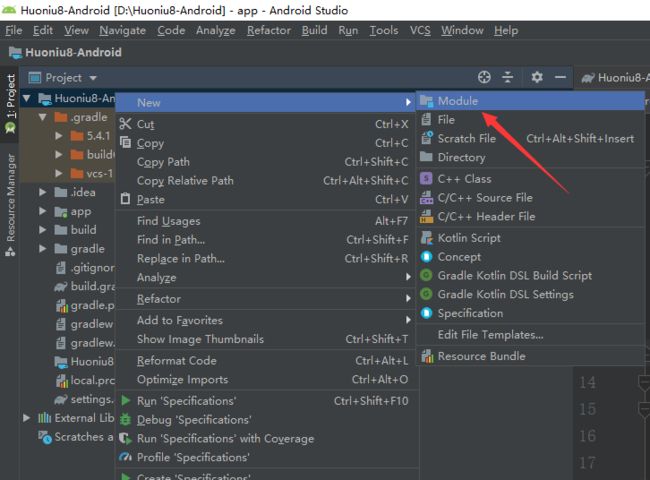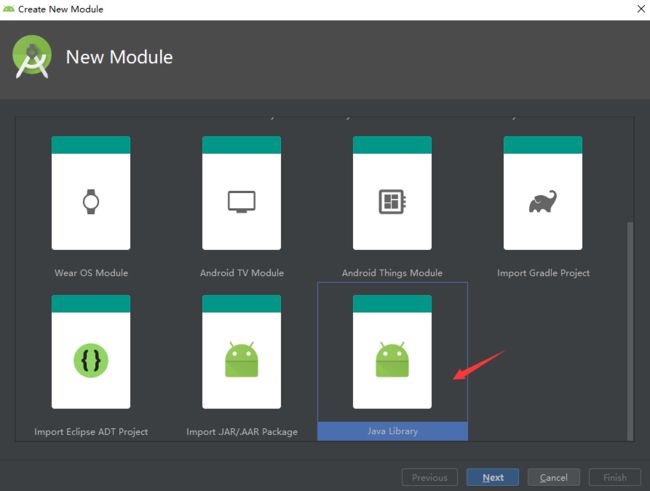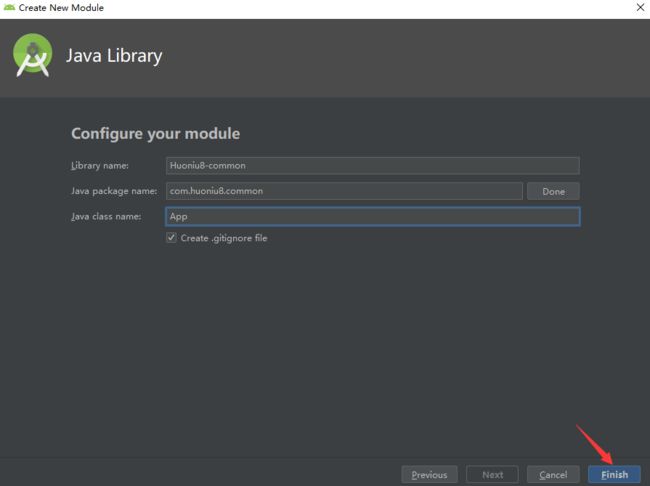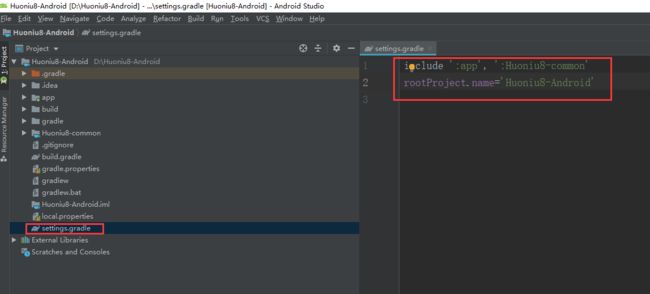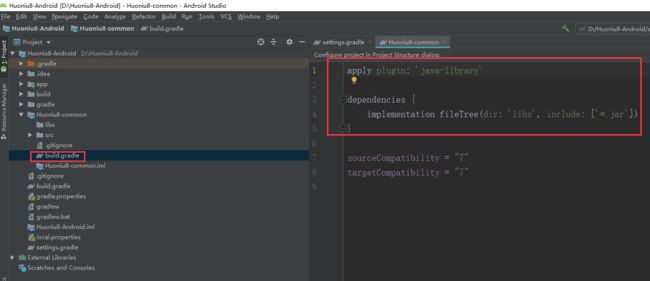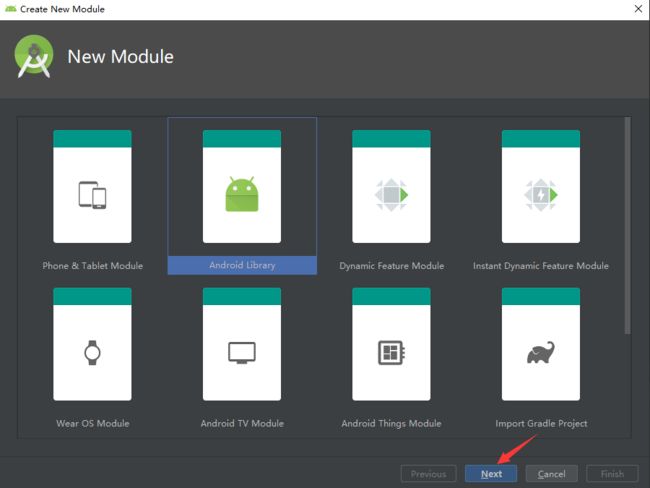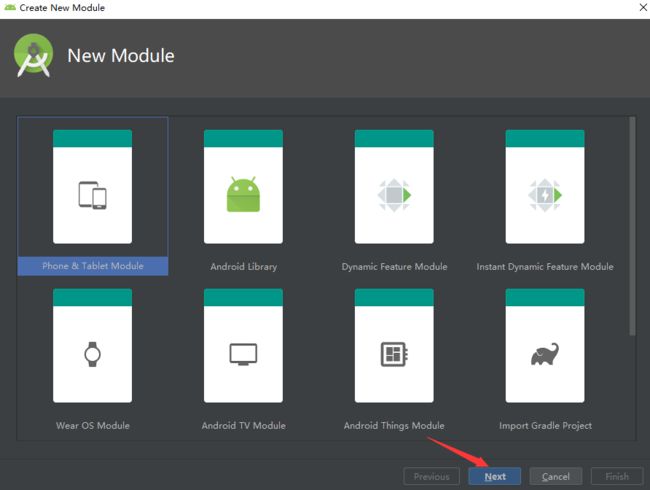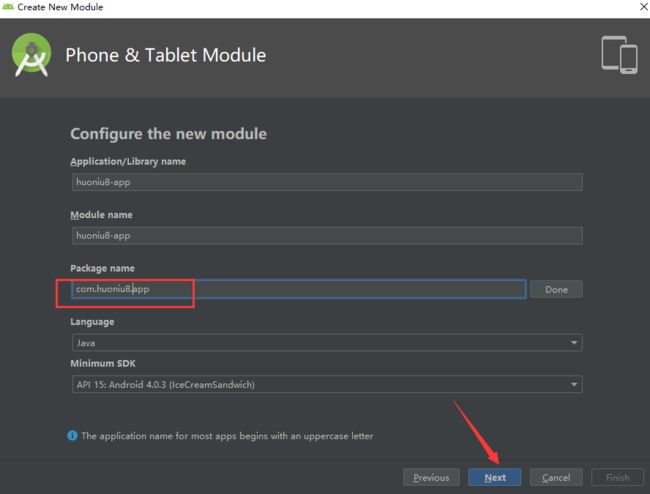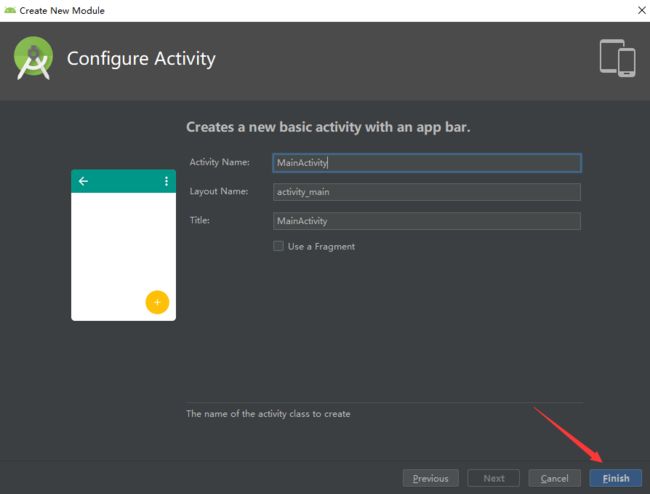一、多模块构建
通常情况下,一个工程包含多模块,这些模块会在一个父目录文件夹下。为了告诉gradle,该项目的结构以及哪一个子文件夹包含模块,你需要提供一个settings.gradle文件。每个模块可以提供其独立的build.gradle文件。
多模块项目的结构图:
project
├─── setting.gradle
├─── build.gradle
├─── app
│ └─── build.gradle
└─── library
└─── build.gradle
这是最简单最直接的方式来创建你的多模块项目了。setting.gradle文件申明了该项目下的所有模块,它应该是这样:
include ':app', ':library'
这保证了app和library模块都会包含在构建配置中。你需要做的仅仅只是为你的模块添加子文件夹。
为了在你的app模块中添加library模块做为其依赖包,你需要在app的build.gradle文件中添加以下内容:
dependencies {
compile project(':library')
}
为了给app添加一个模块作为依赖,你需要使用project()方法,该方法的参数为模块路径。
如果在你的模块中还包含了子模块,gradle可以满足你得要求。你可以把你的目录结构定义为这样:
project
├─── setting.gradle
├─── build.grade
├─── app
│ └─── build.gradle
└─── libraries
├─── library1
│ └─── build.gradle
└─── library2
└─── build.gradle
该app模块依然位于根目录,但是现在项目有2个不同的依赖包。这些依赖模块不位于项目的根目录,而是在特定的依赖文件夹内。根据这一结构,你需要在settings.xml中这么定义:
include ':app', ':libraries:library1', ':libraries:library2'
你会注意到在子目录下申明模块也非常的容易。所有的路径都是围绕着根目录,即当你添加一个位于子文件夹下的模块作为另外一个模块的依赖包得实惠,你应该将路径定为根目录。这意味着如果在上例中app模块想要依赖library1,build.gradle文件需要这么申明:
dependencies {
compile project(':libraries:library1')
}
如果你在子目录下申明了依赖,所有的路径都应该与根目录相关。这是因为gradle是根据你的项目的根目录来定义你的依赖包的。
二、构建生命周期
1. 初始化阶段
gradle会寻找到settings.grade文件。如果该文件不存在,那么gradle就会假定你只有一个单独的构建模块。如果你有多个模块,settings.gradle文件定义了这些模块的位置。如果这些子目录包含了其自己的build.gradle文件,gradle将会运行它们,并且将他们合并到构建任务中。这就解释了为什么你需要申明在一个模块中申明的依赖是相对于根目录。
2. 加载阶段
特别是当你的模块需要不同的插件的时候。另外一种方式是将每个模块的配置分隔开,这一策略保证了每个模块之间的互不干扰。这也让你跟踪构建的改变变得容易,因为你不需要指出哪个改变导致了哪个模块出现错误等。gradle的最大策略是混合。你可以在根目录下定义一个build文件去定义所有模块相同的熟悉,然后在每个模块中的build文件去配置只属于该模块的参数。Android studio遵循了该原则,其创建了一个build.gradle文件在根目录,然后再每个模块文件夹下创建了另外一个build文件。
三、模块tasks
当你在你的项目中有多个模块的时候,你需要在运行任务之前想一想。当你在命令行界面运行一个task的时候,gradle将会找到哪个模块将会执行这个任务。
例如:,当你有个mobile app模块和一个Android Wear模块,你运行了gradlew assembleDebug任务。当你改变其中一个模块的文件夹位置,gradle将只会运行哪个特殊的模块,纵使你使用了gradle wrapper在根目录。例如:当你运行../gradlew assembleDebug在Android wear模块的目录下,其只会构建Android wear模块。
切换不同的文件夹去执行不同的任务会让人很不爽,幸运的是,我们有其他的办法。你可以准备一个特别的task来执行你的模块。例如:为了只构建Android Wear模块,你仅仅只需在根目录下运行 gradlew :wear:assembleDebug。
四、添加模块
在Android studio中添加新模块是很容易的一件事,该视图同时也会为你创建build文件。
1. 添加Java依赖库
build.grade:
apply plugin: 'java-library'
dependencies {
implementation fileTree(dir: 'libs', include: ['*.jar'])
}
sourceCompatibility = "7"
targetCompatibility = "7"
Java模块使用了Java插件,这意味着很多Android特性在这儿不能使用,因为你不需要。
build文件也有基本的库管理,你可以添加jar文件在libs文件夹下。
给app模块添加Java模块:
dependencies {
compile project(':Huoniu8-common')
}
2. 添加Android依赖库
同样的,我们利用Android studio的图形化界面创建Android模块,然后其构建文件如下:
apply plugin: 'com.android.library'
Android依赖库不仅仅包含了Java代码,同样也会包含Android资源,像manifest和strings,layout文件,在你引入该模块后,你可以使用该模块的所有类和资源文件。
3. 添加App模块
Android Library和Android APP、Java Library的区别:
Android Library在目录结构上与Android App相同,它能包含构建APP所需的一切(如源代码、资源文件、Android Manifest)。
Android App最终被编译打包成能在Android设备上运行的APK文件,但是Android Library被编译成供其它Android App依赖的Android Archive (AAR)文件。
Java Library最终被编译打包成Java Archive(JAR)文件,它不能打包Android资源文件,但是Android Library不仅能打包Java文件还能打包Android资源文件。